PC/WSエミュレータ
- PC/WSエミュレータとは
UNIXやLinuxには、サーバに接続するための端末エミュレータ、ターミナルエミュレータというものがあります。xTermとかTeraTermとかPuTTYとかが有名なところでしょうか。A−VX用の端末エミュレータがPC/WSエミュレータです。A−VXは独特のものなので、前述のTeraTermとかは使えません。フリーのものは無いので、NEC謹製のPC/WSエミュレータを使うしかないのです。
1980年代頃迄は、オフコンに接続するための端末は、ダム端や多機能端末と呼ばれるオフコンに接続するための専用の端末(ワークステーション=WS)でした。
1980年代末頃から、パソコンをオフコンの端末として使うようになりました。
パソコンをオフコンの端末として使用するためのソフトウェアが、PC/WSエミュレータです。
大昔の専用端末(WS)の動きをパソコン上でエミュレーションするから、PC/WSエミュレータと言います。
PC/WSエミュレータは、細かく言うといくつかの種類があります。まず、16ビット版と32ビット版というのがあります。PC/WSエミュレータ(16)とかPC/WSエミュレータ(32)とか後ろに数字を書いて区別します。もちろん32ビット版の方が良いのですが、16ビット版しかできない機能が一部あり、そのために簡単に16ビット版がお払い箱とはなりません。
他にActiveX版のPC/WSエミュレータというのがあり、これの特徴はパソコンのハードディスクにPC/WSエミュレータをインストールする必要が無いということです。パソコン台数が多くてインストールが面倒とか、シンクライアントだとかいう場合に使うみたいです。
ちなみに、大昔はPC−9801シリーズ用のPC/WSエミュレータとか、N5200シリーズ用のPC/WSエミュレータとかがありました。
- おまけ
PC/WSエミュレータ(32)のいくつかの設定の紹介
バージョンによって違いがありますので、最近のバージョンのPC/WSエミュレータ(32)が対象です。
- ●タイトル画面を下のようなグラフィックタイトル画面にする。
タイトル画面自体があまり使用される画面ではないですが、タイトル画面をグラフィカルにできます。ほとんどグラフィックタイトル画面にする利点はないのですが、入力したコマンドの履歴が残るのが少しだけ便利です。

設定の「グラフィックタイトル」タブの「グラフィックタイトル画面を使用する」をチェックします。
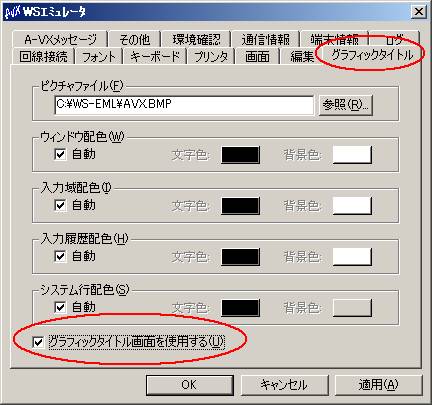
- ●自分の好きな画像をグラフィックタイトル画面にする
-
グラフィックタイトル画面は普通のBMP形式の画像なので、自分の好きな画像を表示させることができます。
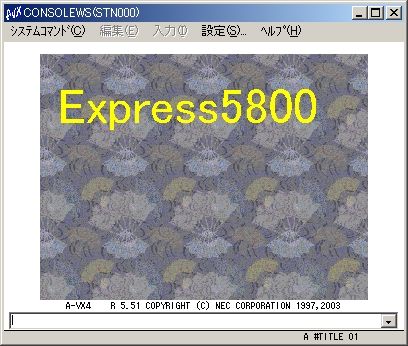
ピクチャファイルにタイトル画面にしたい画像を指定します。
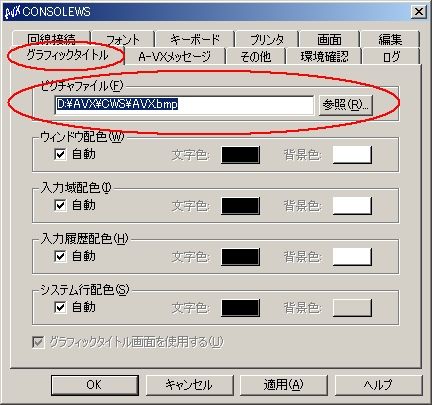
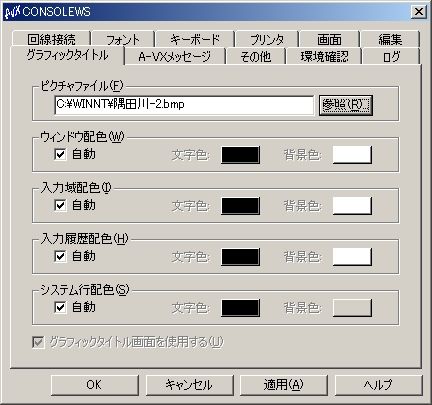
- ●罫線を3D罫線にする。
この画面ではよくわからないかもしれませんが、罫線部分が立体(3D)風になっています。罫線が3Dになっても特に何か良いことがあるわけではありません。見た目がWindowsっぽくなるだけです。
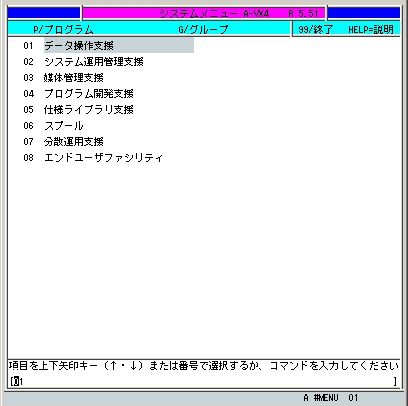
設定の「画面」タブの「3D罫線を使用する」をチェックします。

- ●表示する色を変える。
-
例えばこんな風に赤い画面にすることもできます。
気分転換ぐらいしか使い道はありませんが。
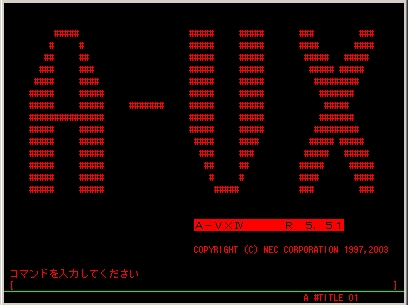
設定の「画面」タグの文字色と背景色を好きな色に変えます。

- ●メッセージをメッセージボックスで表示する
エラーメッセージやその他画面上に表示するメッセージをポップアップで表示します。これもWindowsっぽくするためだけの機能。操作中にポップアップ表示されると意外と面倒。

設定の「A−VXメッセージ」タブの「ポップアップ表示する」をチェックします。メッセージの種類によってポップアップする/しないを選択できるので、ポップアップしたいメッセージだけチェックします。


- ●タブが無い、選択できない場合
設定したいタブが無いとか、チェックできない/選択できない場合は、以下のようにします。
(1)設定の「回線接続」の「次回起動時、現在の通信情報で自動接続」のチェックをはずします。
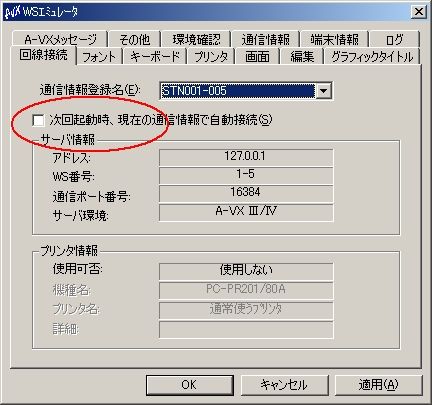
(2)操作終了します。
(3)PC/WSエミュレータを起動します。
そうすると多分タブが出現したり、選択/チェックできるようになっているはずです。
設定が終わったら、「次回起動時、現在の通信情報で自動接続」のチェックを元に戻して、「OK」ボタンを押します。
